
A Windows rendszerint nem biztosítja a videó háttérképének az asztali háttérként történő telepítését. Ennek a feladatnak a végrehajtására speciális, harmadik féltől származó programokat szánnak, például a DreamScenes és a Push Video Wallpaper. Ami az elsőt illeti, próbáljon meg még mindig megtalálni a telepítőjét a hálózaton anélkül, hogy megbotlik egy kétes fájltárhely-szolgáltatással, beleértve a fizetett letöltést is. A második egy fizetett termék, plusz ez nem működik a Windows 7 rendszerben, és csak a 8.1 és 10 rendszer verzióira szolgál..
Ingyenesen letöltheti a telepítőt a VideoLAN fejlesztő hivatalos webhelyéről, minden probléma nélkül, a Windows összes verziójában (még a régi XP-ben is) a VLC médialejátszó segítségével rendezheti az asztalon videó háttérképeket. Sőt, ha a fent említett videó háttérképek megvalósítására szolgáló speciális szoftver csak egy meghatározott videó formátummal működik (általában WMV fájlok), a VLC lejátszó képes bármilyen támogatott videoformátumot bármilyen „élő” háttérképké alakítani az asztalon. És ez egyébként hatalmas lista.
Hogyan állítsunk be videó háttérképet a VLC használatával? Nyissuk meg a lejátszó ablakában a kívánt videót, kapcsoljuk be az ismétlési módot a ciklikus lejátszáshoz, hívjuk meg a lejátszott videó helyi menüjét, válasszuk a „Videó”, majd az „Asztali háttér” elemet. Ha szükséges, kikapcsolhatja a hangot.
 Videó háttérképként az asztalon VLC használatával
Videó háttérképként az asztalon VLC használatávalEzután a videó lesz az asztal háttere. Igaz, bezárva a parancsikonokat az asztalon. Csak a tálca és a Windows Start menü marad látható és aktív..
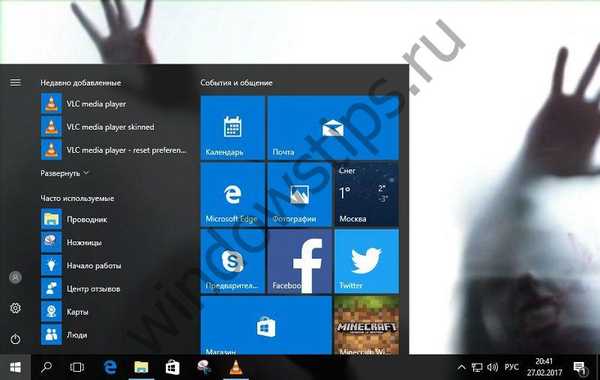 Windows videó háttérkép
Windows videó háttérképA felhasználók, akik hozzá vannak szokva, hogy az asztalon lévő parancsikonokkal dolgoznak, és nem fogadják el a Windows 8.1 kezdőképernyőjén és a Windows 10 Start menüben a szoftvercsempék használatát, emlékeztessenek arra, hogy az asztal tartalmához mindig az Intéző ablakban férhetnek hozzá..
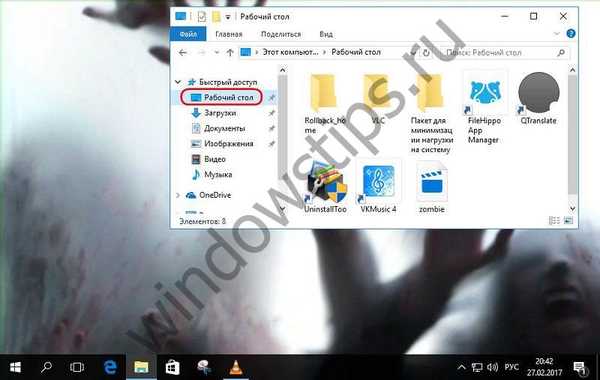 Videó háttérkép telepítése Windows rendszerre
Videó háttérkép telepítése Windows rendszerreA videót az asztalról eltávolíthatja ellentétes módon (törölve a "Asztal háttér" jelölését) vagy a VLC lejátszó bezárásával.
A videó háttérképek VLC lejátszóval történő megvalósításának másik hátránya, hogy a videó nem helyesen jelenik meg két vagy több csatlakoztatott monitorral. Ebben a tekintetben, valamint a videó háttérképek megjelenítésének testreszabhatósága szempontjából a VLC lejátszó nyeri a fent említett Push Video Wallpaper programot. Az ő véleményével, valamint a Push Entertainment fejlesztőjének egy másik segédprogramjának áttekintésével, amely az élő 3D háttérképeket az asztalon tudja megvalósítani, olvassa el ezt a cikket.
Remek napot!











